Fehlerbehebung: Import-Vorlage für Produkte kann nicht importieren werden
Du hast deine Import-Vorlage ausgefüllt, sie schlägt jedoch beim Import fehl?
Hier erfährst du du die üblichsten Ursachen vermeidest.
Nur weil die Tabelle beim ersten Versuch fehlschlägt, musst du noch nicht verzagen. Unser System gibt dir eine detaillierte Fehlermeldung und listet die Gründe in der Import-Historie auf. Fahre dazu mit der Maus über die "Fehlgeschlagen"-Meldung. Ein Pop-Up zeigt dir die betroffene Zelle und eine Beschreibung des Fehlers.
Jeder Fehler ist immer wie folgt aufgebaut: [Zelle]: [Fehlermeldung]
Hier ein Beispiel:
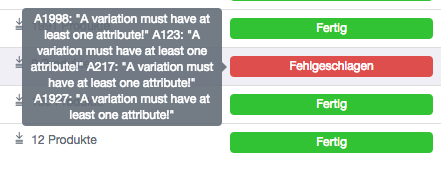
Im Folgenden gehen wir auf alle möglichen Meldungen genauer ein:
- A Variation Must Have At Least One Attribute
- Only Maximum 3 Attributes Allowed
- Dieses Feld Ist Zwingend Erforderlich
- Invalid Tax-Rate
- Wert Darf Aus Höchstens XX Zeichen Bestehen
- Sonstige
A Variation Must Have At Least One Attribute
Übersetzt bedeutet es, dass eine Variation immer mindestens ein Attribut besitzen muss. Dieser Fehler wird gemeldet, wenn in der Spalte "B" (Produktname) der gleiche Wert in mehreren Zeilen auftaucht, jedoch keine, bzw. nicht genügend Attribute vorhanden.
Hinweis: Die Meldung wird sich immer auf Spalte "A" beziehen, meint damit aber die gesamt Zeile.
Schauen wir uns zum Beispiel des Produkts "Shopping Bag Star" an:
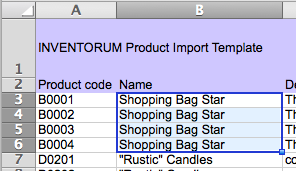
Es gibt zwei Lösungen:
» Attribute hinzufügen
Sollte es sich um ein Produkt handeln, dass du in mehreren Ausführungen hast, dann füge am Besten in den Spalten "N" bis "AG" die Unterscheidungen hinzu. Beim Import wird daraus dann ein Produkt mit Variationen erstellt.
Die Lösung kann so aussehen:
-png.png)
Hinweis: Es können maximal drei Attribute pro Variation und Produkt verwendet werden.
Eine Übersicht über alle Attribute findest du hier.
» Namen eindeutig machen
Statt mehrere Produkte zu Einem zusammenzufassen, wie es die erste Lösung machen würde, kannst du auch einfach einen eindeutigen Produktnamen vergeben. In der Kasse werden diese Artikel dann untereinander aufgelistet.
Hier das Beispiel von oben, angepasst:

Diese Lösung macht Sinn, wenn du Produkte hast, die zwar gleich bezeichnet werden, jedoch von unterschiedlichen Herstellern und Lieferanten stammen.
Only maximum 3 Attributes allowed
Diese Meldung, übersetzt "Maximal 3 Attribute erlaubt", taucht auf, wenn du einem Produkt mit Variationen mehr als 3 Eigenschaften zuweisen willst. Schauen wir uns dazu wieder unser Beispiel, die "Shopping Bag" an:
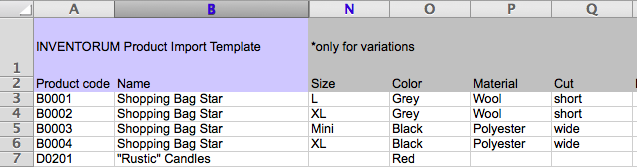
Hier werden insgesamt 4 Attribute verwendet, wodurch unser System die oben genannte Fehlermeldung bringt.
Schauen wir uns noch ein Beispiel an:
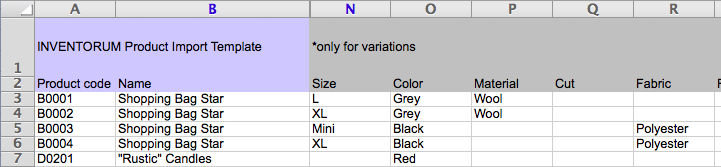
Auch wenn hier pro Zeile nur drei Attribute verwendet werden, sind es auf das gesamte Produkt "Shopping Bag Star" bezogen trotzdem 4 Attribute, auch wenn "Material" und "Struktur/Fabric" bei einigen nicht verwendet werden.
Trage deine Attribute also bitte wie in diesem Beispiel ein:

Dieses Feld ist zwingend erforderlich
Diese Meldung erscheint, wenn du in Spalte "B" (Produktname) oder Spalte "E" (Steuersatz in %) keinen Wert hinterlegt hast. Trage hier einen Namen, bzw. einen Steuersatz ein um den Fehler zu beheben.
Es git außer "Produktname" und "Steuersatz in %" keine Pflichtfelder in der Import-Vorlage.
Invalid Tax-Rate
Es kommt zu dieser Meldung, wenn in der Spalte "E" (Steuersatz in %) kein Zahlenwert eingetragen wurde. Trage hier den Steuersatz also als einfache Zahl ein, statt als Prozentwert, zB. "19" statt "19%".
Wenn du das Prozent-Zeichen nicht entfernen kannst, gehen (in Excel) wie folgt vor:
- Markiere die Spalte "E" oder die betroffenen Zellen
- Führe einen Rechtsklick darauf aus und wähle "Zellen formatieren"
- Wähle den Reiter "Zahlen" aus
- Änder die Formatierung von "Prozent" auf "Standard" oder "Zahl" und speicher die Änderung
Wert darf aus höchstens XX Zeichen bestehen
Einige Zellen haben eine Begrenzung in der Anzahl der Zeichen. Die Meldung beinhaltet immer die betroffene Zelle, damit du schnell weißt, welcher Wert angepasst werden muss.

Folgende Zeichenbegrenzungen existieren:
- Artikelnummer: Maximal 30 Zeichen
- Produktname: Maximal 256 Zeichen
- EAN-Nummer: maximal 30 Zeichen
- Hersteller: Maximal 256 Zeichen
- Lieferant: Maximal 256 Zeichen
Sonstige
Es kann auch zu "Fehlgeschlagen"-Meldungen kommen die sich nicht auf bestimmte Zellen beziehen und somit kein Pop-Up erzeugen. Das kann folgende Ursachen haben:
- Export aus Numbers
Achte auf korrekte Formatierung der Daten. Kontaktiere bei Herausforderungen unseren Support.
- Tabelle mit falscher Datei-Endung hochgeladen
Lade die Tabelle bitte im Excel-Format hoch (.xls)
- Formatierungen in bestimmten Zellen, die Werte verfälschen
Kopiere die Werte der Tabelle einfach in eine neue Arbeitsmappe. Das kann in vielen Fällen schon die Lösung sein.